Il arrive souvent qu'il faille prendre une capture d'écran d'une page Web (c'est-à-dire capturer et photographier une page) afin qu'elle puisse ensuite être enregistrée et/ou partagée facilement. Ou nous pouvons vouloir prendre une capture d'écran d'un écran de notre iPhone pour montrer à quelqu'un les configurations particulières de l'appareil ou pour faire des tutoriels. Nous avons déjà vu comment prendre des captures d'écran sur un PC Windows, comment prendre des captures d'écran sur Mac et aussi comment prendre des photos d'écrans Android. Il est maintenant temps de comprendre comment cela fonctionne sur un iPhone.
- Prendre des captures d'écran de l'écran de l'iPhone
- Prendre une capture d'écran complète de la page Web sur iPhone
Prendre une capture d'écran de l'écran de l'iPhone
Nous avons juste besoin de comprendre comment capture d'écran du tarif sur iPhone 12/11/X/8/7/6. Pour dire la vérité, il est vraiment trivial de faire ce travail sur un appareil iOS. Vous pouvez le faire en utilisant les boutons physiques situés des deux côtés du téléphone.
La première chose que vous devez faire est de vous assurer que vous êtes actuellement sur l'écran que vous souhaitez photographier. À ce stade, appuyez et maintenez le bouton en même temps Monter le son et le bouton latéral (le bouton d'alimentation) comme illustré dans la figure suivante.
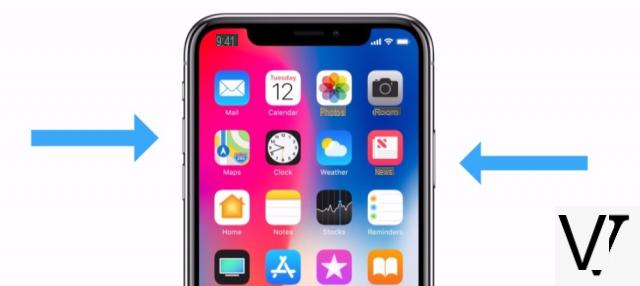
Si le son est activé, vous entendrez le clic et remarquerez la génération d'une photo miniature dans la partie inférieure gauche de l'écran. La photo sera enregistrée dans votre galerie de photos.
Deux observations s'imposent également :
Notez 1: ne maintenez pas le bouton d'augmentation du volume et latéral (le bouton d'alimentation) enfoncé trop longtemps. Dès que vous entendez le clic et voyez la vignette, relâchez les boutons.
Notez 2. Une fois la capture d'écran terminée, vous pouvez l'envoyer instantanément (par exemple via WhatsApp) ou apporter des modifications en premier. Sur les appareils iOS, il existe en fait un outil de balisage pour pouvoir ajouter des écritures, des flèches et des autocollants à votre capture d'écran. Appuyez simplement sur la vignette de la capture d'écran et modifiez-la. Si vous souhaitez l'envoyer sans le modifier, maintenez la vignette enfoncée, puis choisissez le partage que vous préférez.
Comme vous pouvez le voir dans la figure ci-dessous, nous avons pris une capture d'écran de l'écran de notre iPhone, et immédiatement après, nous avons la possibilité d'apporter des modifications en choisissant un stylo ou un surligneur ou une gomme ou une règle en bas. Pour partager ou enregistrer l'image immédiatement, il suffit de cliquer sur la petite icône en haut à droite (qui montre un carré avec une flèche qui sort) puis de choisir l'action souhaitée.
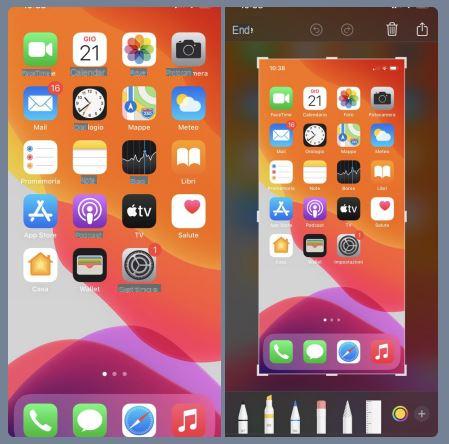
Cette procédure pour prendre des captures d'écran sur iPhone s'applique à tous les modèles et versions iOS.
Prendre une capture d'écran de la page Web complète sur iPhone
Parfois, il arrive que vous souhaitiez montrer à quelqu'un une partie d'un article intéressant sur un site Web et qu'il se trouve peut-être en plein centre de la page. Vous pouvez prendre une capture d'écran normale uniquement sur cette partie, mais vous risquez de perdre certaines informations. L'envoi du lien de la page et l'explication de la partie que vous souhaitez afficher peuvent être une solution de contournement. Mais la solution la meilleure et la plus efficace serait de faire une capture d'écran de la page entière et mettez la pièce en surbrillance.
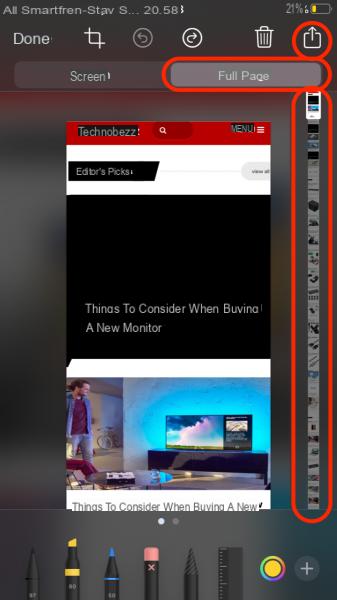
Ci-dessous, nous examinerons une méthode que vous ne connaissiez peut-être pas. C'est une fonctionnalité introduite uniquement à partir d'iOS 13 et sur iPadOS. Cette méthode fonctionne sur tous les iPhones qui ont ensuite mis à niveau vers iOS 13 ou version ultérieure.
Cependant, si vous souhaitez prendre une capture d'écran d'une page complète d'un site Web, vous devez d'abord ouvrir le lien Safari sur votre iPhone. Il peut ne pas fonctionner avec Chrome et d'autres navigateurs. Si vous êtes sur Chrome, vous pouvez copier le lien et le coller sur Safari.
Ensuite, ouvrez la page souhaitée, par exemple une page Web, un e-mail, un document, etc… Eh bien, vous pouvez également utiliser cette méthode pour prendre une capture d'écran de la page entière de votre e-mail, document ou note.
Pour prendre une capture d'écran pleine page d'une page Web, accédez au navigateur Safari et entrez le lien. Suivez ensuite ces étapes.
Étape 1. Prenez une capture d'écran normale en appuyant simultanément sur les boutons d'augmentation du volume et latéraux (alimentation) de l'iPhone. Si vous avez activé Assistive Touch sur votre appareil, appuyez dessus. Appuyez ensuite sur Appareil suivi de trois points et appuyez sur l'option capture d'écran.
Étape 2. Dès que vous obtenez la capture d'écran, appuyez dessus pour l'amener à l'écran d'édition.
Étape 3. Sur l'écran d'édition, vous verrez deux options dans le menu du haut. Choisir la page entière.
Étape 4. Si vous souhaitez mettre en évidence une partie importante de la page, utilisez l'outil balisage. Vous pouvez déplacer la page vers le bas et vers le haut en utilisant la barre de défilement sur le côté droit de l'écran. Enfin, appuyez sur l'icône de partage pour l'envoyer par e-mail, AirDrop, application de messagerie, etc. Si vous souhaitez l'enregistrer dans l'application Fichiers, faites simplement glisser la fenêtre de partage vers le haut et appuyez sur Enregistrer dans un fichier. La capture d'écran sera enregistrée au format PDF.
Copie d'écran iPhone sul PC / Mac
Après avoir pris la capture d'écran sur votre iPhone 12/11 / X / 8/7/6 si vous ne souhaitez pas la partager et souhaitez la transférer sur votre ordinateur pour d'autres modifications et/ou optimisations vous pouvez vous l'envoyer par email puis téléchargez-le à partir de votre programme de messagerie sur l'ordinateur. Ou vous pouvez utiliser un programme comme TunesGO capable de télécharger des photos de l'iPhone vers le PC.
Avec ce programme, vous pourrez afficher les images enregistrées sur votre iPhone (y compris les captures d'écran), puis sélectionner et exporter celles que vous souhaitez enregistrer sur votre ordinateur.
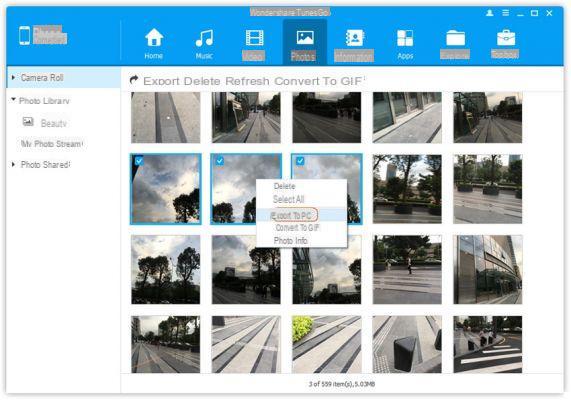








![Transférer les contacts de l'iPhone vers Android [5 Solutions] | iphonexpertise - Site Officiel](/images/posts/908ce54a1bfb138b22e768dd787230b9-0.jpg)

















